El modelado de datos con PowerPivot en Excel 2013
PowerPivot en Excel 2013 hace que sea fácil de realizar modelado sofisticado con los datos de sus tablas dinámicas de Excel. Para abrir la ventana de PowerPivot para Excel, haga clic en el botón Administrar en el grupo de modelo de datos en la ficha de PowerPivot mostrado o presione Alt + BM.
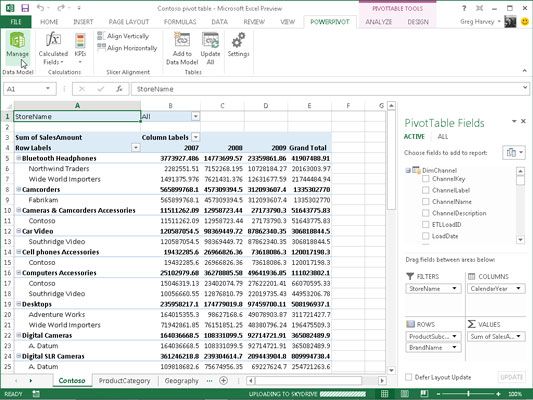
Si el libro ya contiene una tabla dinámica que utiliza un modelo de datos creada con datos externos ya importados en la hoja de trabajo al seleccionar el botón Administrar, Excel abre una ventana de PowerPivot similar a la que se muestra.
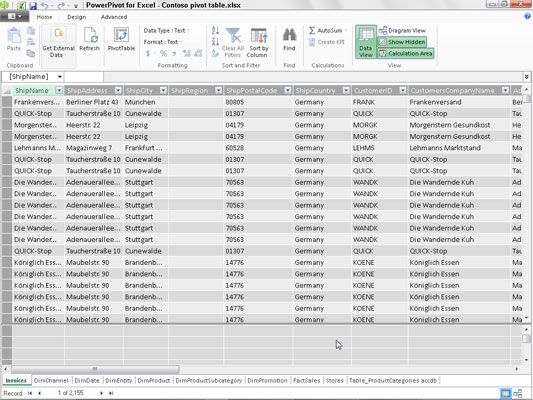
Esta ventana contiene fichas en la parte inferior de todas las tablas de datos que importó para su uso en la tabla dinámica. A continuación, puede revisar, filtrar y ordenar los registros en los datos de estas tablas seleccionando sus respectivas fichas seguido por el Autofiltro apropiado o Clasificar botón de comando.
Si se abre la ventana de PowerPivot antes de importar los datos externos y la creación de su tabla dinámica en el actual libro de Excel, la ventana de PowerPivot está vacía de todo, excepto el de la cinta con sus tres pestañas: Inicio, Diseño y Avanzado. A continuación, puede utilizar el botón Obtener datos externos en la ficha Inicio para importar las tablas de datos que hace la Modelo de Datos.
Las opciones unidos al PowerPivot Obtener menú desplegable del botón de datos externos son muy similares a los encontrados en el botón Obtener datos externos en la ficha de datos de Excel:
A partir de la base de datos para importar tablas de datos de Microsoft SQL Server, la base de datos de Microsoft Access, o de una base de datos en un cubo de SQL Server Analysis a la que tiene acceso
Desde el servicio de datos para importar tablas de datos desde una base de datos ubicada en el Azure Windows Marketplace o disponibles a través de un OData (Open Data) Alimentar a los que tiene acceso
De otras fuentes para abrir el Asistente para tablas de importación que le permite importar tablas de datos desde bases de datos guardados en una amplia variedad de formatos populares de archivos de base de datos, incluyendo Oracle, Teradata, Sybase, Informx, e IBM DB2, así como los datos guardados en archivos planos, tales como otro archivo de libro de Excel o incluso un archivo de texto
Conexiones existentes para importar las tablas de datos especificados por una consulta de datos que ya ha configurado con una conexión existente a una fuente de datos externa
Después de seleccionar la fuente de los datos externos mediante una de las opciones disponibles en la ventana de PowerPivot botón Obtener datos externos, Excel abre un Asistente para la importación de tablas con las opciones apropiadas para definir el archivo de base de datos o servidor (o ambos) que contiene las tablas que desea importar .
Tenga en cuenta que, al crear una conexión para importar datos desde la mayoría de fuentes externas (a excepción de otro libros de Excel y archivos de texto), usted está obligado a proporcionar tanto un nombre de usuario y contraseña reconocido.
Si usted no tiene un nombre de usuario y contraseña, pero sabe que tiene acceso a la base de datos que contiene los datos que desea utilizar en su nueva tabla dinámica, importar las tablas y crear la tabla dinámica en la ventana de Excel usando caída del botón Obtener datos externos menú -down encuentra en la ficha de datos de su cinta y abra la ventana de PowerPivot para utilizar sus características en hacer su modelado de datos avanzados.
No puede importar tablas de datos del mercado Azure Windows o utilizando una fuente de datos OData usando el botón de comando Obtener datos externos en la ventana de PowerPivot si Microsoft.NET Framework completo 4.0 o superior no está instalado en el dispositivo que ejecuta Excel 2013.
Si usted no quiere o no puede instalar esta biblioteca muy grande de código de software que describe las comunicaciones de red en su dispositivo, debe importar los datos para sus tablas dinámicas de estas dos fuentes en la ventana del programa Excel, usando las opciones apropiadas en su menú desplegable Obtener datos externos del botón que se encuentra en la ficha de datos de su cinta.






